Net framework là phần vô cùng quan trọng trong máy tính, nếu không có chúng bạn sẽ không thể cài đặt và dùng một số ứng dụng, phần mềm và game yêu cầu. Tuy nhiên quá trình cài đặt Net framework sẽ có một số lỗi khiến bạn không cài được net framework 4.0 trên win 7. Cùng tìm cách khắc phục lỗi này đơn giản nhất ngay sau đây nhé!
Không cài được .Net Framework trên Win 7-8-10 thì làm thế nào?
NET Framework Là Gì?
NET Framework là một nền tảng lập trình để hực thi ứng dụng chủ yếu trên hệ điều hành Microsoft Windows được phát triển bởi Microsoft. Đây là phần vô cùng quan trọng trong máy tính. Nếu không có chúng thì bạn không thể tải và sử dụng một số ứng dụng.
NET framework đơn giản hóa việc viết ứng dụng bằng cách cung cấp nhiều thành phần được thiết kế sẵn, người lập trình chỉ cần học cách sử dụng và tùy theo sự sáng tạo mà gắn kết các thành phần đó lại với nhau
Cấu hình máy tính tối thiểu để cài NET Framework
Đối với NET Framework phiên bản 3.5 trở về trước:
- Hệ điều hành: Windows Server 2003, Windows Server 2008, Windows Vista, Windows XP.
- Vi xử lý: Tối thiểu là 400 MHz Pentium hoặc tốt nhất là 1GHz Pentium (có thể tương đương).
- RAM: Tối thiểu là 96 MB hoặc 256 MB trở lên (khuyên dùng).
- Dung lượng trống tối thiểu: 500 MB.
Đối với NET Framework phiên bản 4.0 trở lên:
- Hệ điều hành: Windows 7, Windows 7 Service Pack 1, Windows Server 2003 Service Pack 2, Windows Server 2008, Windows Server 2008 R2, Windows Server 2008 R2 SP1, Windows Vista Service Pack 1, Windows XP Service Pack 3.
- Vi xử lý: 1 GHz hoặc nhanh hơn.
- RAM: 512 MB hoặc hơn.
- Dung lượng trống tối thiểu: 850 MB (đối với Windows bản 32-bit) và 2 GB (đối với Windows bản 64-bit).
Không cài được NET Framework trên Windows
Bạn có thể xử lý tình trạng này như sau:
Bước 1: Thoát khỏi quá trình cài đặt NET Framework rồi nhấp chuột trái vào Windows => nhập từ khóa Service:
Bước 2: Khi giao diện Services mở ra, nhấp chuột phải vào Windows update => Properties.
Bước 3: Chọn thẻ General => chỉnh mục Startup type về Automatic / Start => OK.
Bước 4: Nhấn Windows + R => nhập “gpedit.msc” => OK.
Bước 5: Tìm lần lượt theo đường dẫn sau: Computer Configuration / Administrative Templates / System.
- Nhấp vào System => Specify settings for optional compenent.
- Kích chuột phải vào mục này và chọn tiếp Edit.
Bước 6: Tích vào ô Enabled => OK.
Sau đó bạn chỉ cần khởi động lại máy tính rồi cài đặt lại NET Framework là được.
Với cách xử lý lỗi không cài được net framework 4.0 trên win 7 chi tiết mà Seo Là Lên hướng dẫn trên đây, hy vọng bạn đã có thể khắc phục được lỗi này nhanh chóng nhất. Nếu cần hỗ trợ, hãy liên hệ ngay với Seo Là Lên nhé!



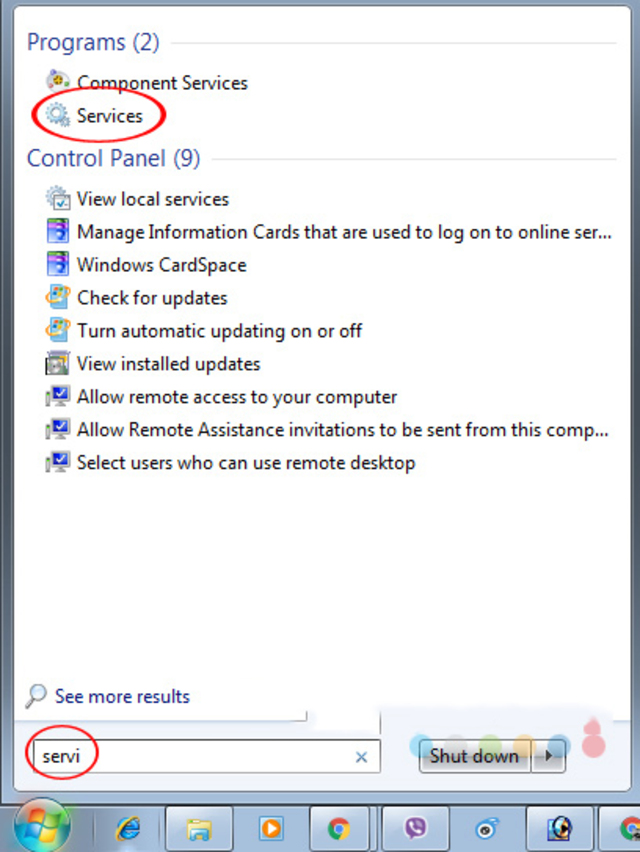
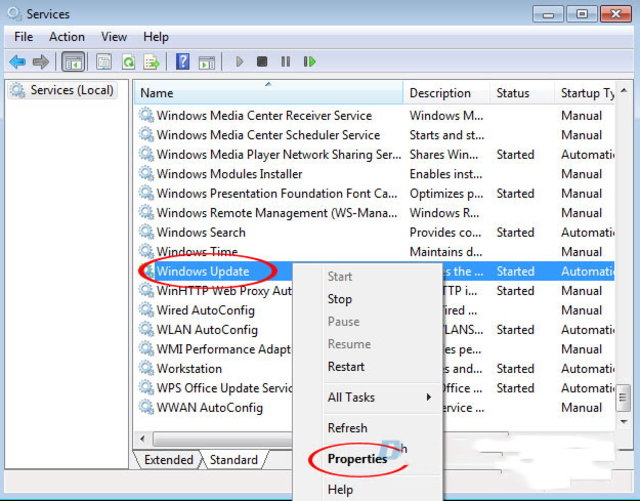
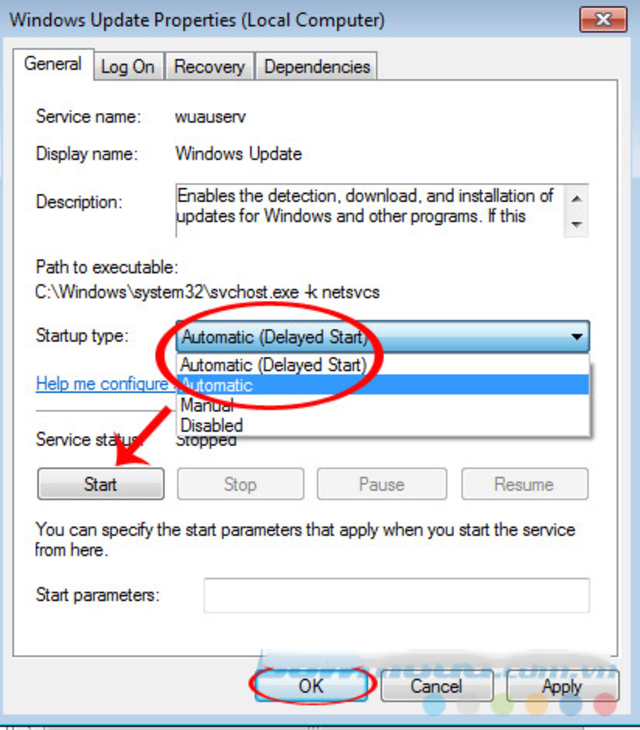
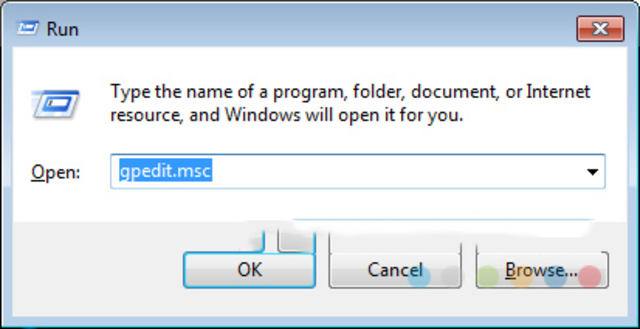
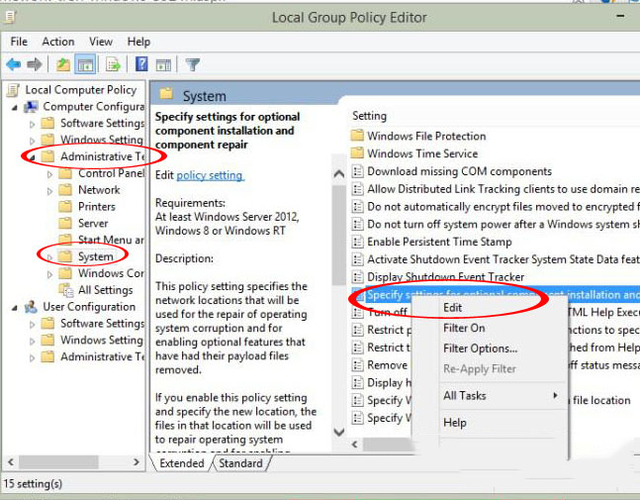
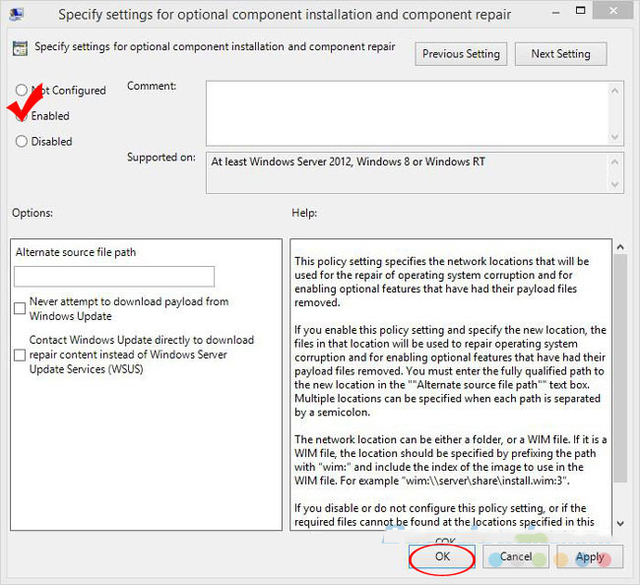








![50+ Đề thi học kì 2 Toán 11 năm 2022 mới nhất [Có đáp án]](https://seolalen.vn/wp-content/uploads/2022/09/de-thi-hoc-ky-2-lop-11-mon-toan-120x86.jpg)



